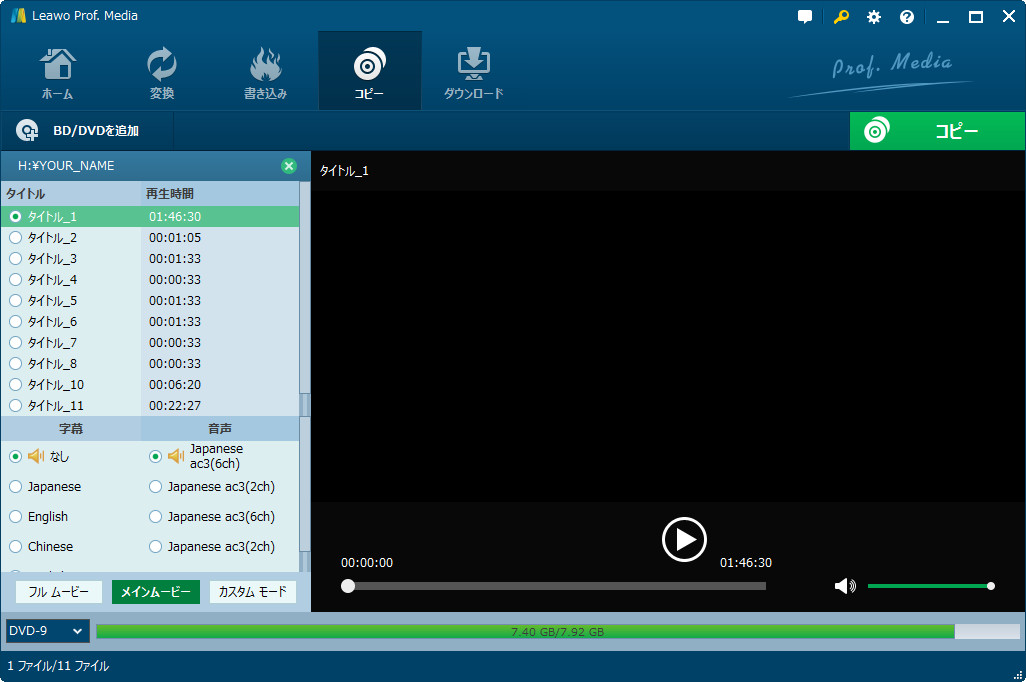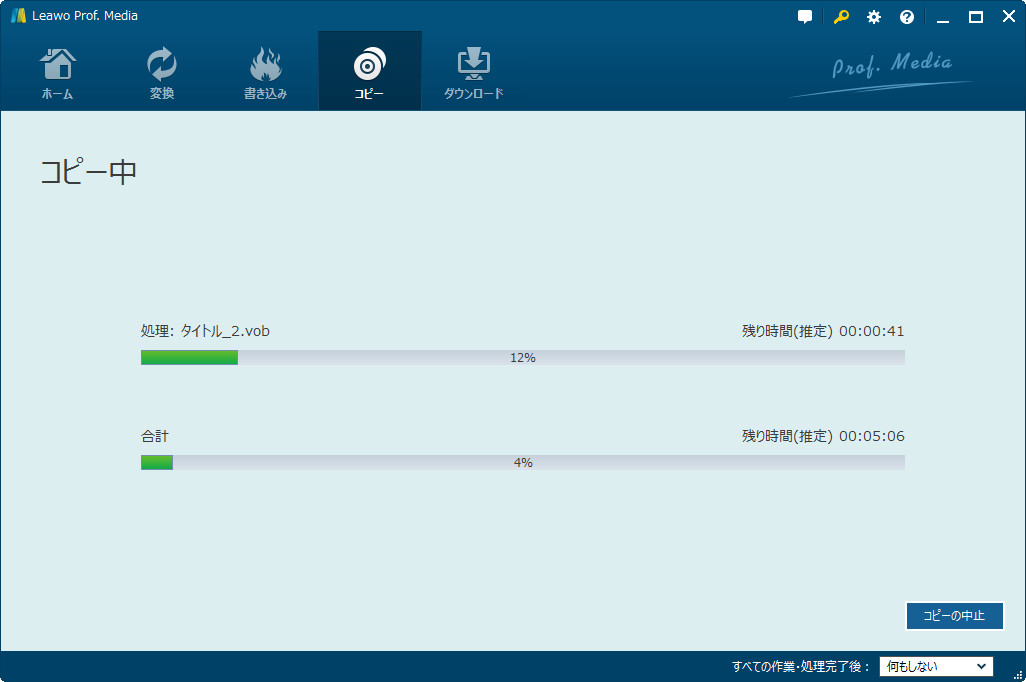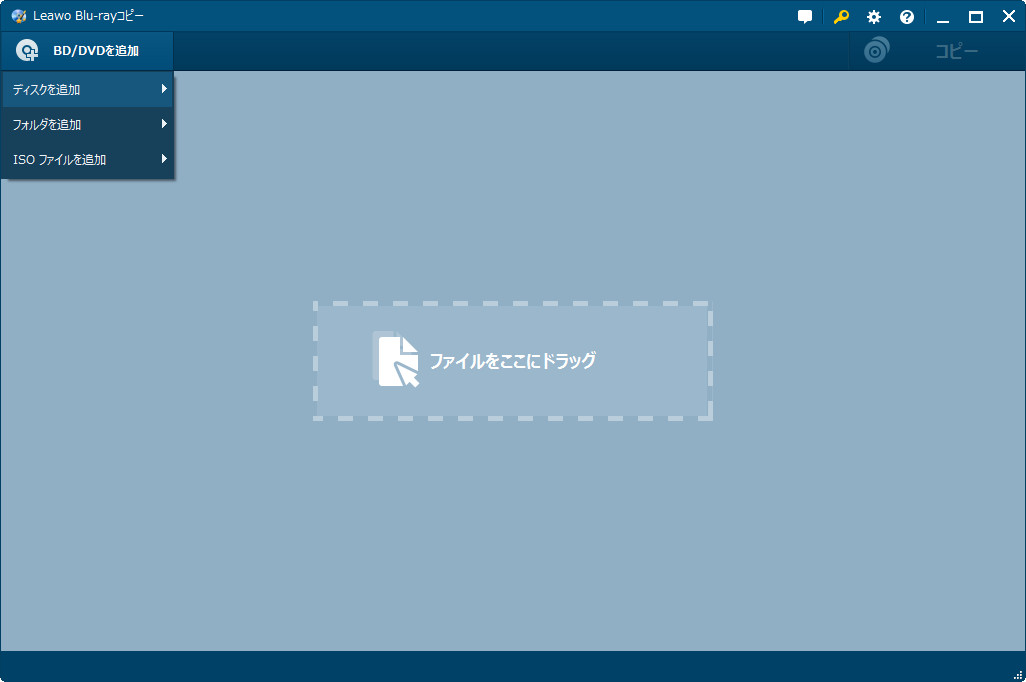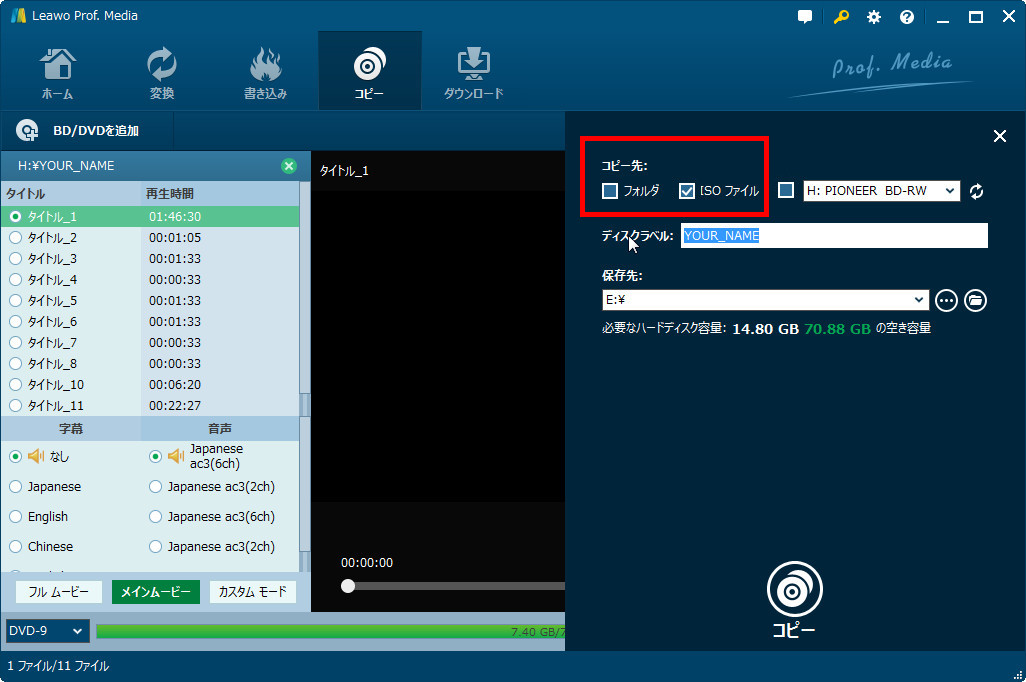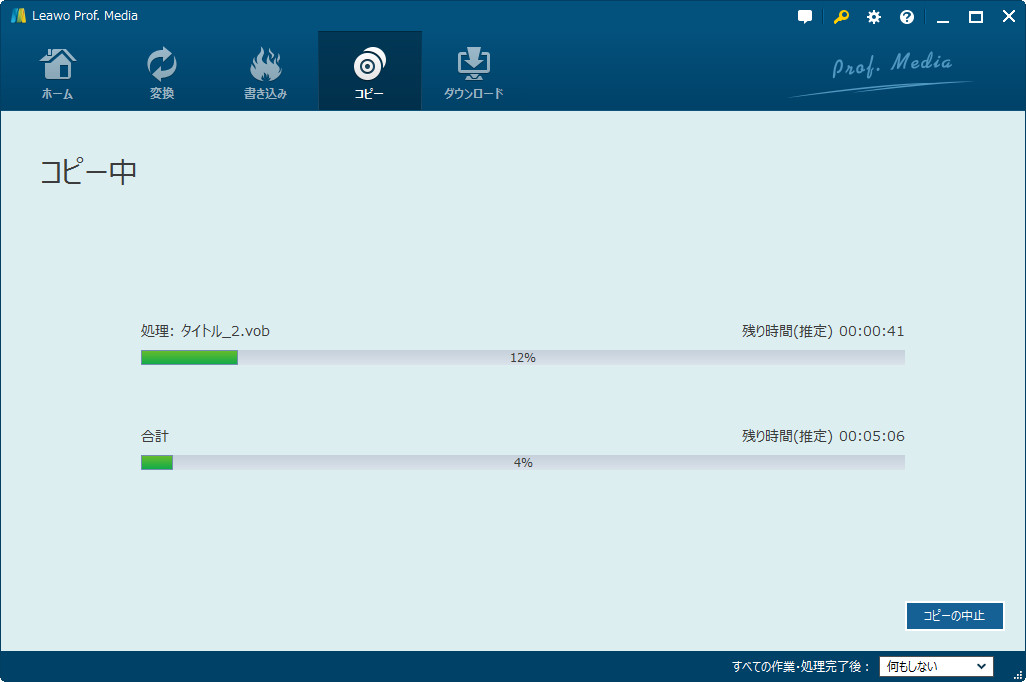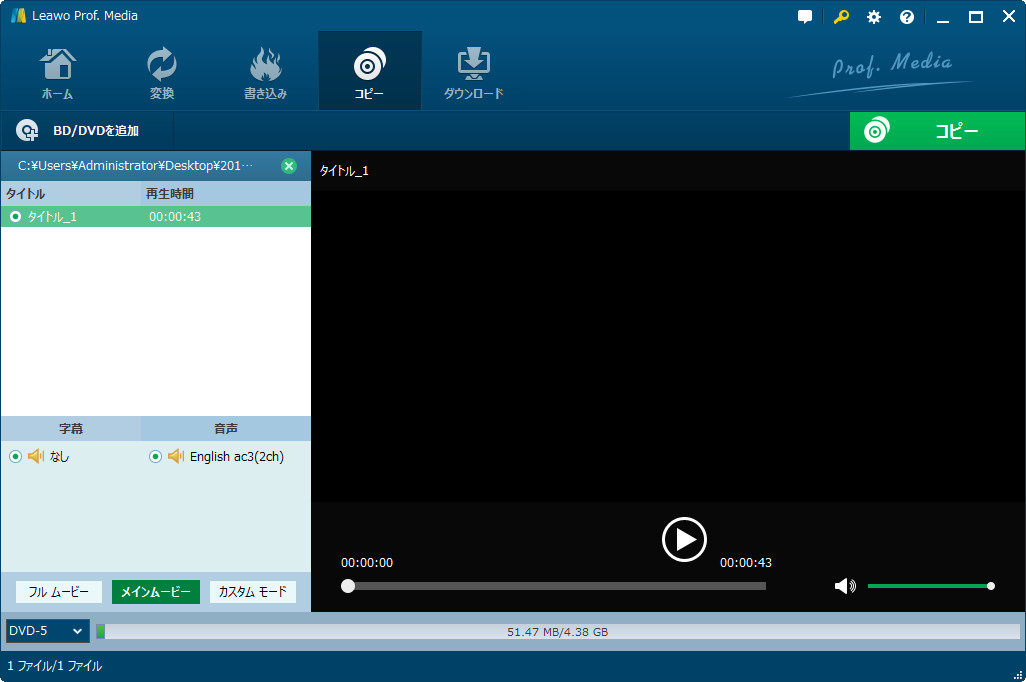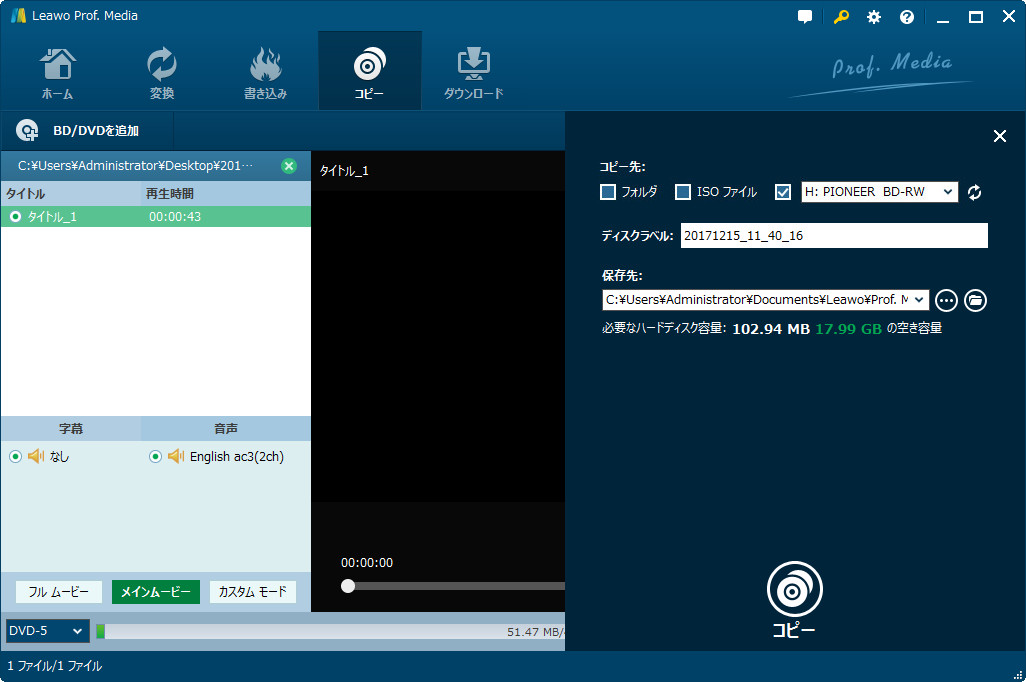DVDディスクをDVDドライブに入れて、「Leawo DVDコピー」を起動します。「BD/DVDを追加」ボタンをクリックします。「ディスクを追加」をクリックして、ディスクを読み込みます。
まずはプログラムでコピー先とする空のディスクの規格を設定します。ソフトは設定したディスクの規格によって、ファイルのサイズを決めます。その後コピーしたいファイルを選択します。フルムービー、メインムービーとカスタム三種類のモードを選択できます。字幕と音声を選択した後、左上の「コピー」をクリックします。
ご注意:
①DVD9⇒DVD9、DVD5⇒DVD5にコピーする場合は、三つのモードを選択することができます。
②DVD9⇒DVD5に圧縮、コピーする場合は、「メインムービー」と「カスタム」しか選択できません。ご了承ください。
フルムービー:全てのDVDタイトルをコピーする
メインムービーモード:DVD中の一番長いタイトルのみをコピーする
カスタムモード:自分の需要に応じてタイトルをコピーする
パソコンに二のDVDドライブがある場合:空のディスクをDVDドライブに挿入して、プログラムの「コピー先」で空のディスクにチェックを入れて、ディスク名を設定した後、下の「コピー」をクリックすると、DVDのコピー作業が開始します。
DVDドライブが1つ搭載している場合:まずは「コピー先」で「ISOファイル」にチェックを入れて、ISOファイルを作成します。その後、もう一度「DVDコピー」を起動します。「BD/DVDを追加」で「ISOファイルを追加」をクリックして、ISOファイルをロードします。最後は、空のディスクをDVDドライブに挿入して、プログラムの「コピー先」で空のディスクにチェックを入れて、ディスク名を設定した後、下の「コピー」をクリックすると、DVDのコピー作業が開始します。
DVDディスクをDVDドライブに入れて、「Leawo DVDコピー」を起動します。「BD/DVDを追加」ボタンをクリックします。「ディスクを追加」をクリックして、ディスクを読み込みます。
まずはプログラムでコピー先とする空のディスクの規格を設定します。ソフトは設定したディスクの規格によって、ファイルのサイズを決めます。その後コピーしたいファイルを選択します。フルムービー、メインムービーとカスタム三種類のモードを選択できます。字幕と音声を選択した後、左上の「コピー」をクリックします。
ご注意:
①DVD9⇒DVD9、DVD5⇒DVD5にコピーする場合は、三つのモードを選択することができます。
②DVD9⇒DVD5に圧縮、コピーする場合は、「メインムービー」と「カスタム」しか選択できません。ご了承ください。
フルムービー:全てのDVDタイトルをコピーする
メインムービーモード:DVD中の一番長いタイトルのみをコピーする
カスタムモード:自分の需要に応じてタイトルをコピーする
「コピー先」で「ISOファイル」または「フォルダ」にチェックを入れて、ISOファイル名またはフォルダ名を入力して、保存先を設定した後、下の「コピー」をクリックして、ISOファイル、フォルダを作成することができます。
まずは空のDVDディスクをドライブに挿入する必要があります。
その後、プログラムを起動し、逆三角形の矢印ボタンをクリックし、「ISOファイルを追加」または「フォルダ」オプションを選択してください。すると、ISOファイルまたはフォルダをプログラムにロードすることができます。
ISOファイル、フォルダを追加した後、空のディスクにチェックを入れて、ディスクなを入力して、下の「コピー」タグをクリックすると、ISOファイル、フォルダをディスクへの書き込みが開始します。
本サイトに掲載されている商品またはサービスなどの名称は、一般に各社の商標または登録商標です。下記の他社商標・登録商標をはじめ、YouTube、Amazon、Netflix、Hulu、Disney +、HBOなどを含む、これらに限定されていません。Leawo Softwareはこれらの企業が所有または提携しているわけではありません。なお、文章および図表中では、「™」、「®」は明記しておりません。その他、弊社以外の製品・サービスの利用をご希望の際は、各社にお問い合わせください。